MoviePass может быть популярен у киноманов с ограниченным бюджетом, но не у тех из вас, кто обеспокоен вашей конфиденциальностью, поскольку MoviePass может регистрировать данные о вашем местоположении, даже если вы не ожидаете, что приложение сделает это.
На недавнем бизнес-форуме 2 марта генеральный директор MoviePass Митч Лоу отметил, что его компания имеет доступ к невероятному количеству данных о местонахождении пользователей, в том числе до, во время и после фильма. Некоторые из ключевых цитат включают «мы смотрим, как вы едете из дома в кино» и «мы смотрим, куда вы пойдете потом».
В ответ на вопрос Engadget представитель MoviePass сказал, что они просто «исследуют», используя местоположение своих пользователей для основанного на местоположении маркетинга.
Мы не будем продавать данные, которые мы собираем. Скорее, мы будем использовать его, чтобы лучше информировать о том, как продавать потенциальным клиентам преимущества, включая скидки на транспорт, купоны для близлежащих ресторанов и другие подобные возможности. Наша более крупная цель — предоставить полный опыт киносъемки по цене, которую может себе позволить каждый, и каждый может наслаждаться.
— Представитель MoviePass (через Engadget)
Независимо от того, делают ли они это сейчас или позже, если вы хотите не быть статистикой MoviePass и не получать в один прекрасный день рекламу от MoviePass, в которой сообщается, где можно выпить перед фильмом или поужинать после, есть простое решение — подключить эти данные.
К сожалению, MoviePass требует вашего местоположения, чтобы использовать приложение и загружать наличные деньги на карту MoviePass, поэтому невозможно полностью отключить службу скидочных билетов от доступа к местонахождению вашего iPhone. Однако вы можете ограничить разрешения MoviePass только при использовании приложения.
Обновить: MoviePass выпустил обновление 7 марта для приложения для iOS (версия 3.0.6), в котором говорится, что «удалена возможность поиска неиспользуемых приложений». Даже после обновления хорошо следовать указаниям ниже (просто чтобы быть уверенным).
Способ 1: выберите при первой настройке MoviePass
Если вы еще не настроили MoviePass, вы можете полностью избежать вышеуказанной путаницы. После первого открытия приложения вам будет предложено либо создать учетную запись, либо войти в нее. Нажмите «Зарегистрироваться сейчас» и следуйте инструкциям на экране, чтобы создать учетную запись. Или, если вы просто настраиваете MoviePass на другом устройстве, нажмите «Войти» в правом верхнем углу, затем введите адрес электронной почты и пароль MoviePass и нажмите «Войти».
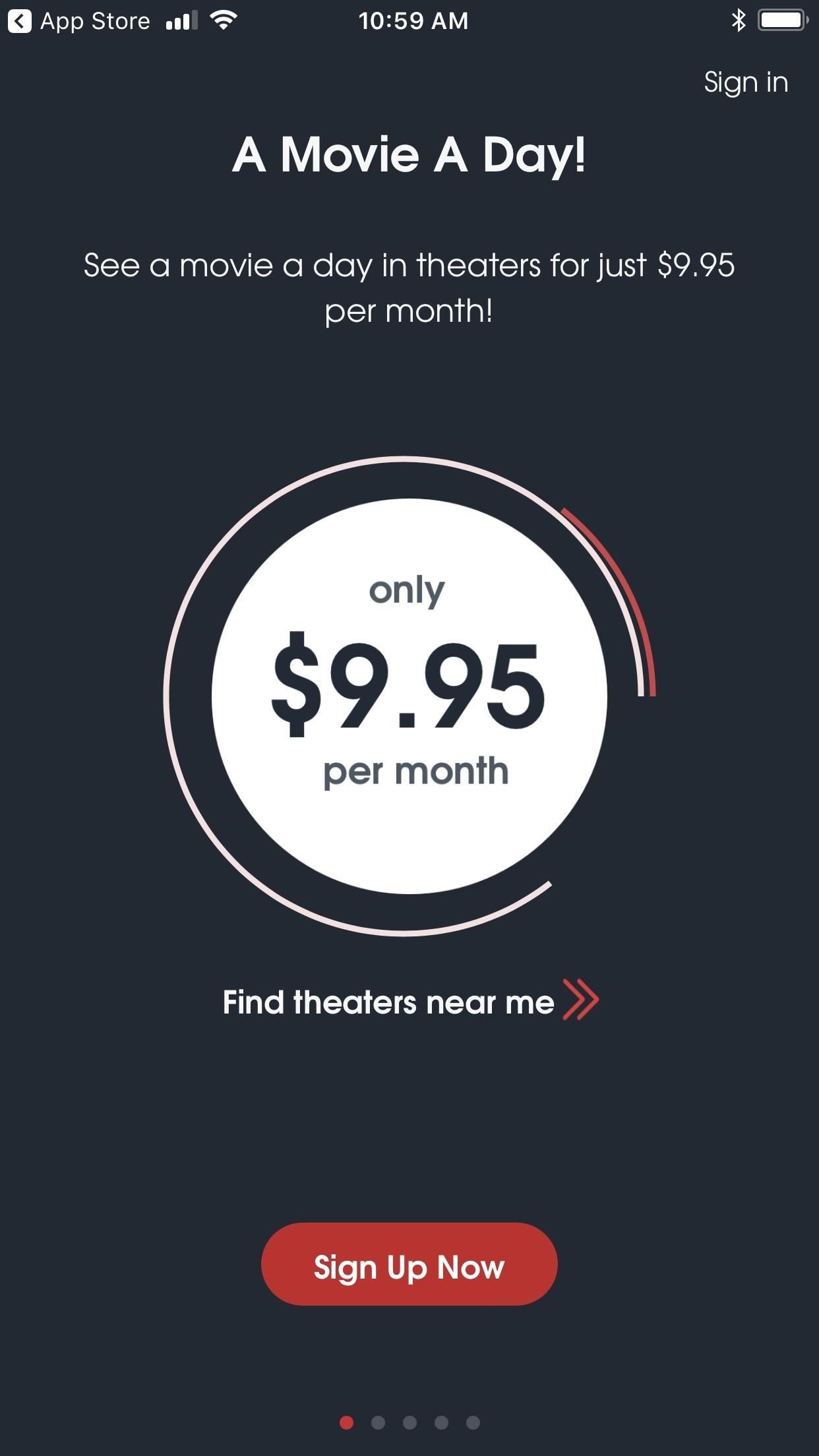
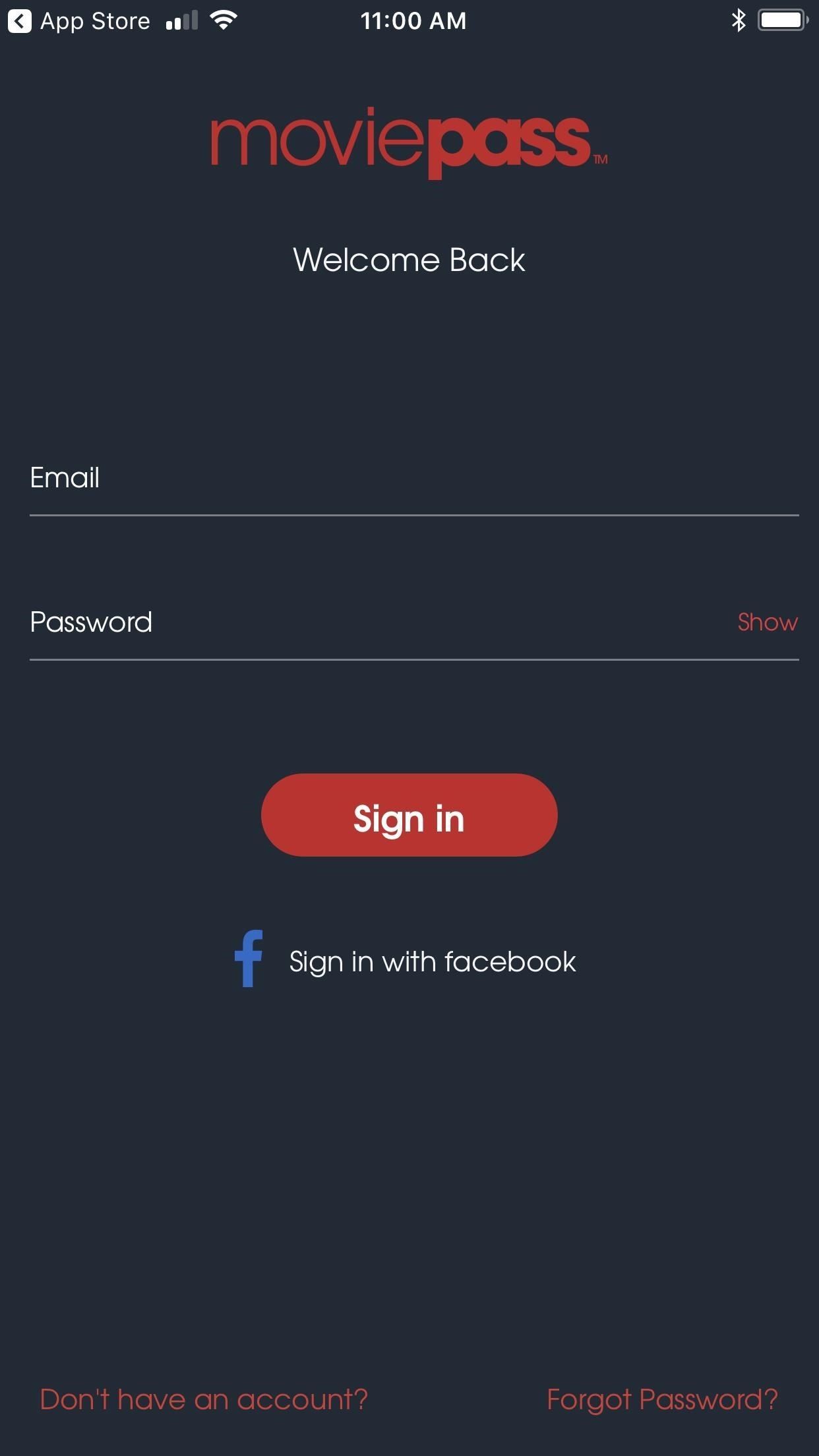
После входа в MoviePass приложение сообщит вам, что для продолжения вам необходимо включить службы определения местоположения. Нажмите «Включить службы определения местоположения», после чего появится приглашение, в котором будут указаны разрешения для местоположения MoviePass.
Теперь, если вы выберете «Всегда разрешать», MoviePass сможет получить доступ к вашему местоположению в любое время, даже если вы не используете приложение, используя службу определения существенных изменений. Так они могут отследить, когда вы оба отправляетесь в театр и покидаете его.
Для максимальной конфиденциальности нажмите «Только при использовании приложения». С этим параметром MoviePass сможет использовать ваше местоположение только тогда, когда вы используете приложение на переднем плане (оно не получит доступ к фоновому местоположению). Поэтому, как только вы вернетесь на домашний экран или переключитесь на другое приложение, MoviePass больше не сможет вас отслеживать.
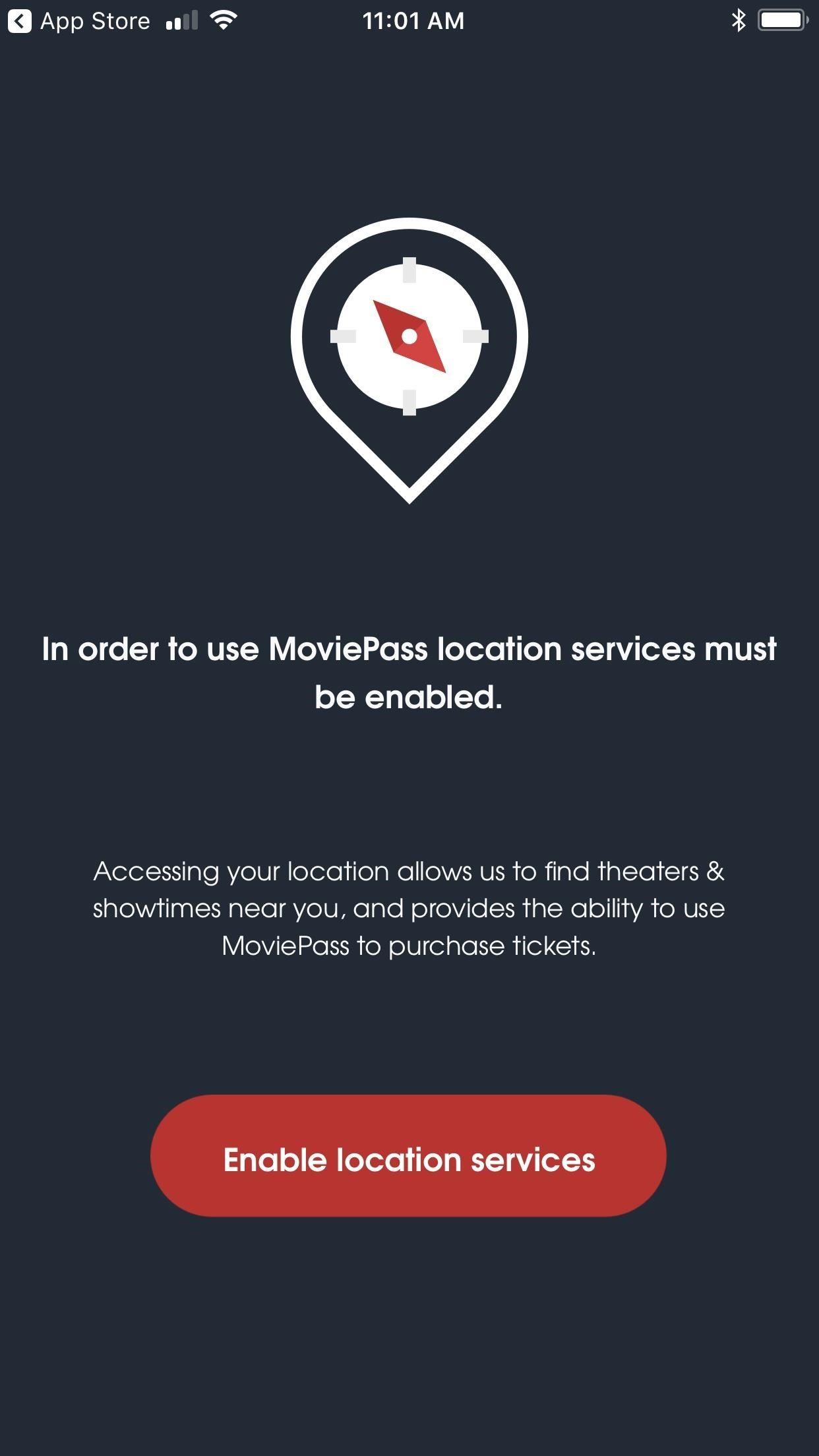
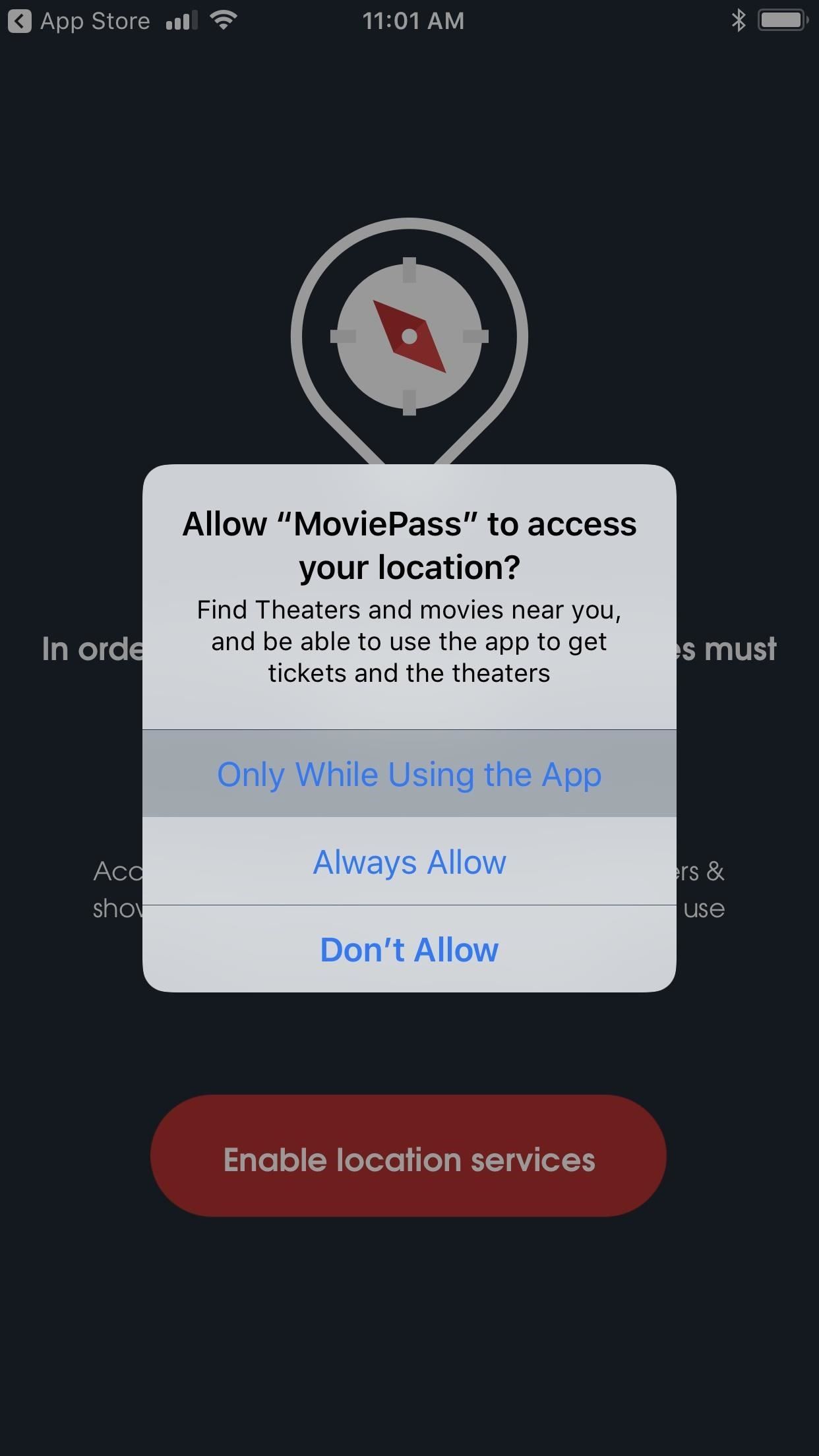
Способ 2: изменить разрешения местоположения из настроек
Если у вас уже есть активная учетная запись MoviePass на вашем iPhone, вам еще не поздно. Независимо от того, хотите ли вы изменить разрешения на доступ к MoviePass или проверить, какие у вас есть разрешения, вы можете в любое время сделать это в настройках.
Есть два способа найти один и тот же параметр в приложении «Настройки». Одним из способов является выбор «MoviePass», нажмите «Расположение», а затем убедитесь, что «При использовании приложения» включен.
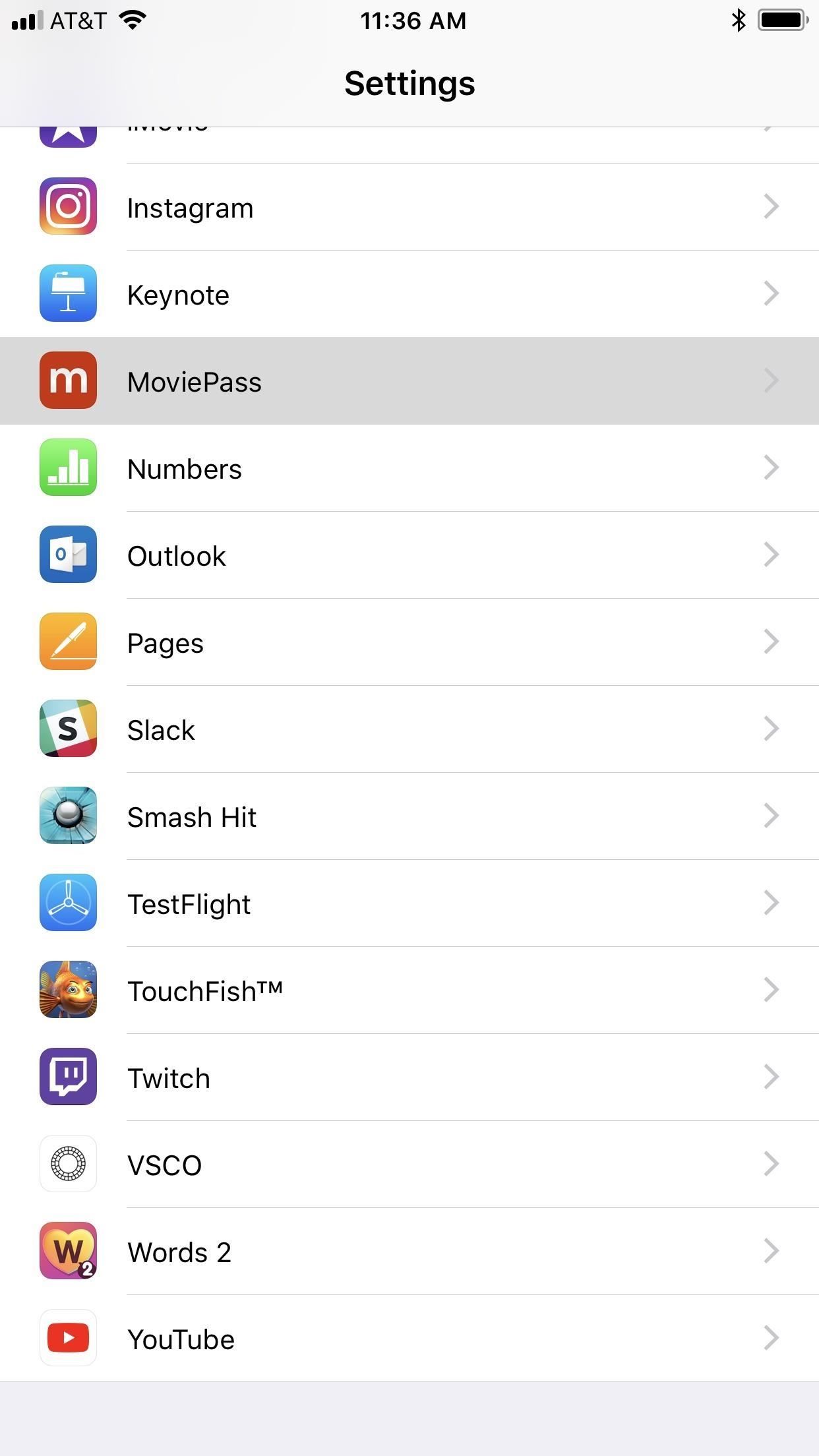
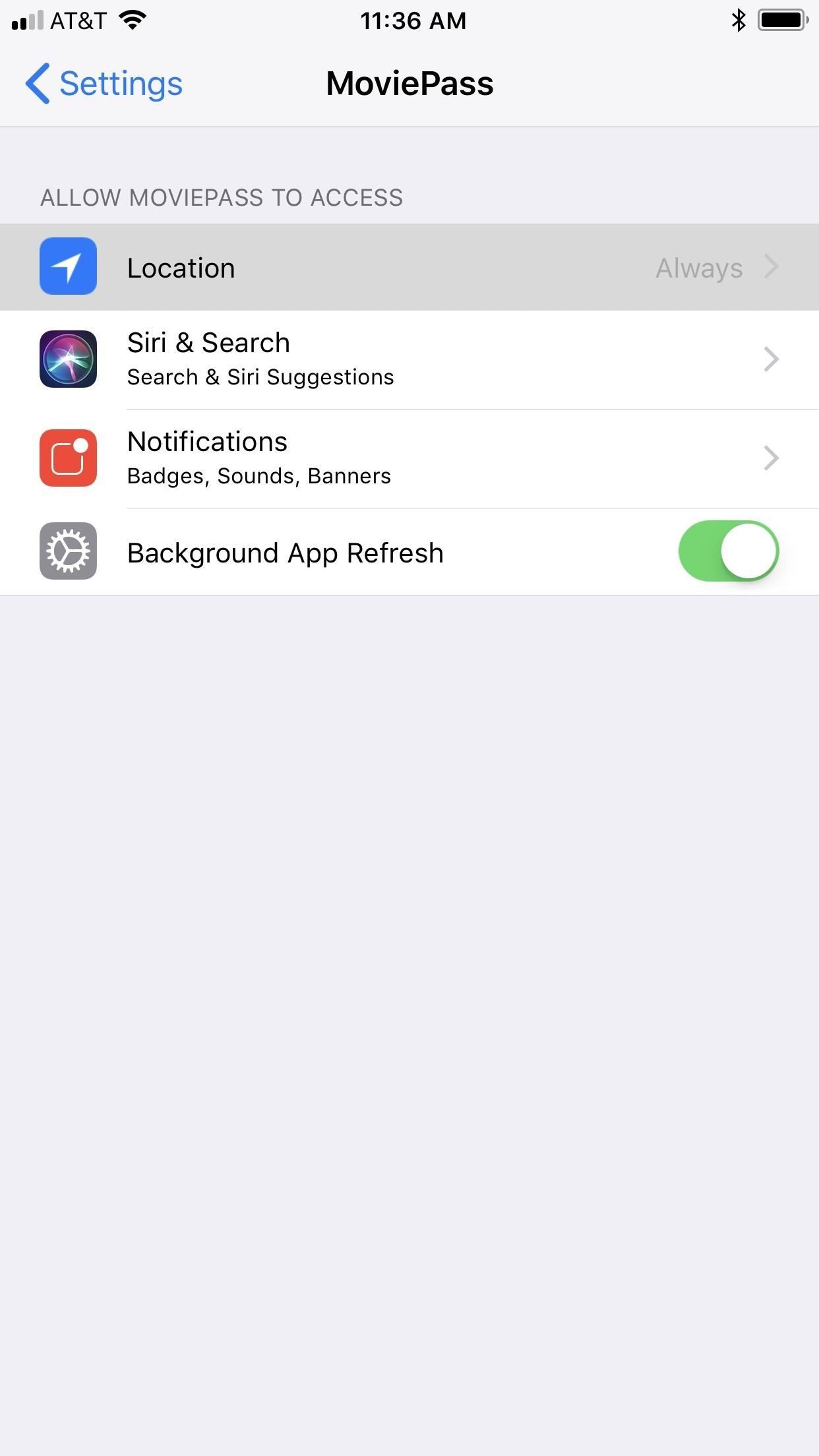
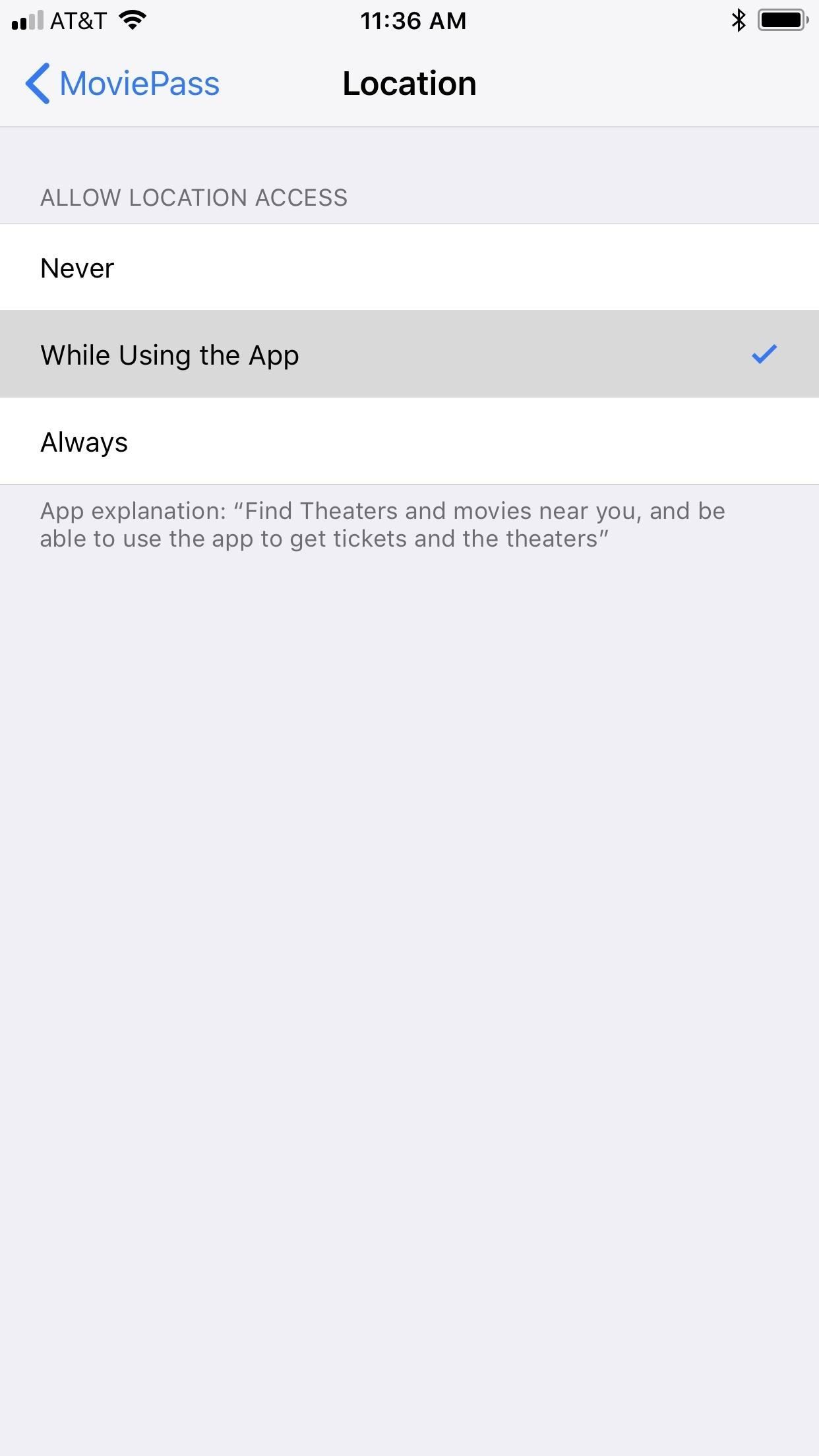
Второй, более окольный способ проверки этой опции — нажать «Конфиденциальность» вместо основного списка настроек, затем нажать «Службы определения местоположения» на следующей странице. Затем нажмите «MoviePass» в списке приложений, затем убедитесь, что «При использовании приложения» включено, как в методе выше.
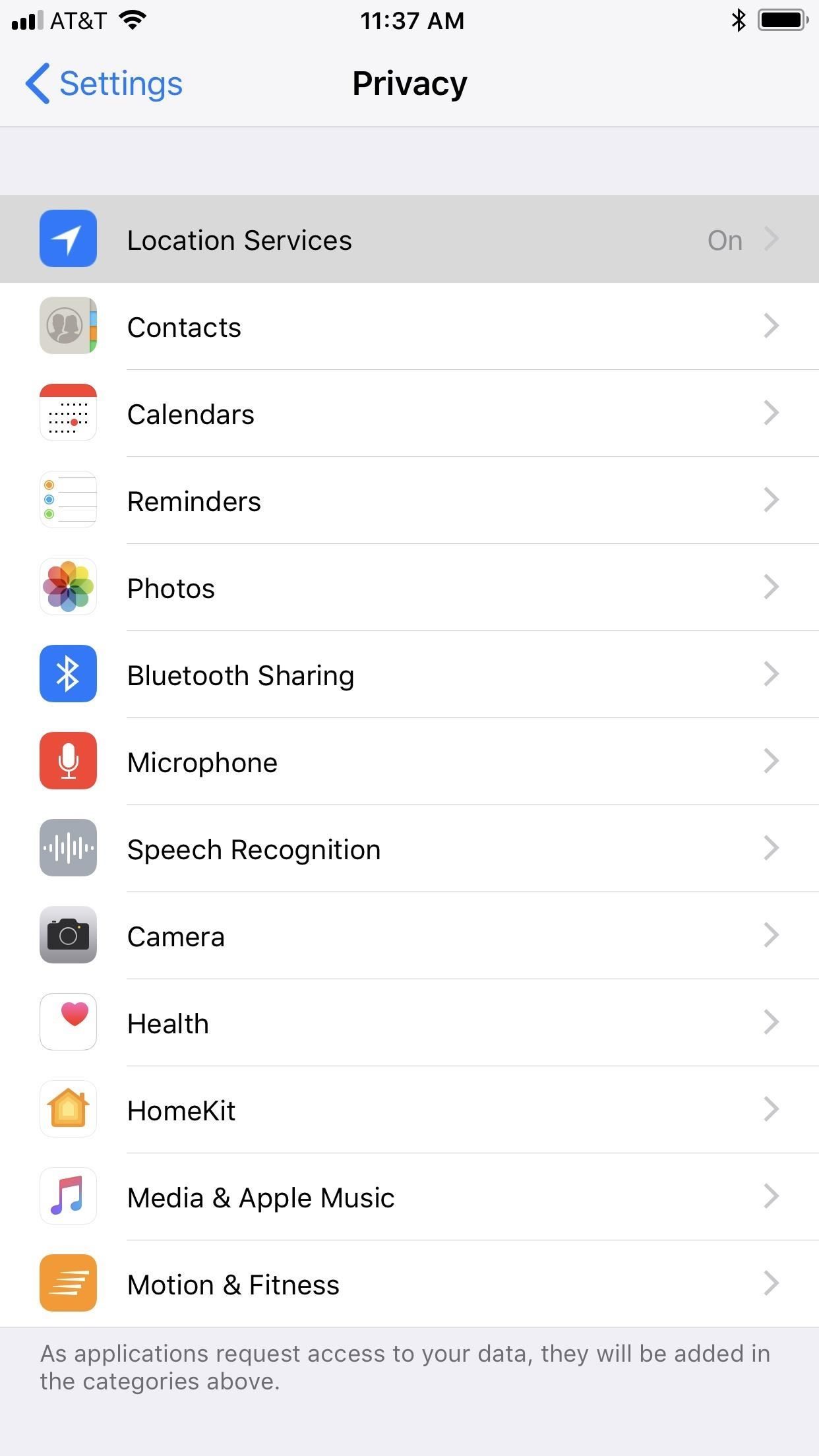
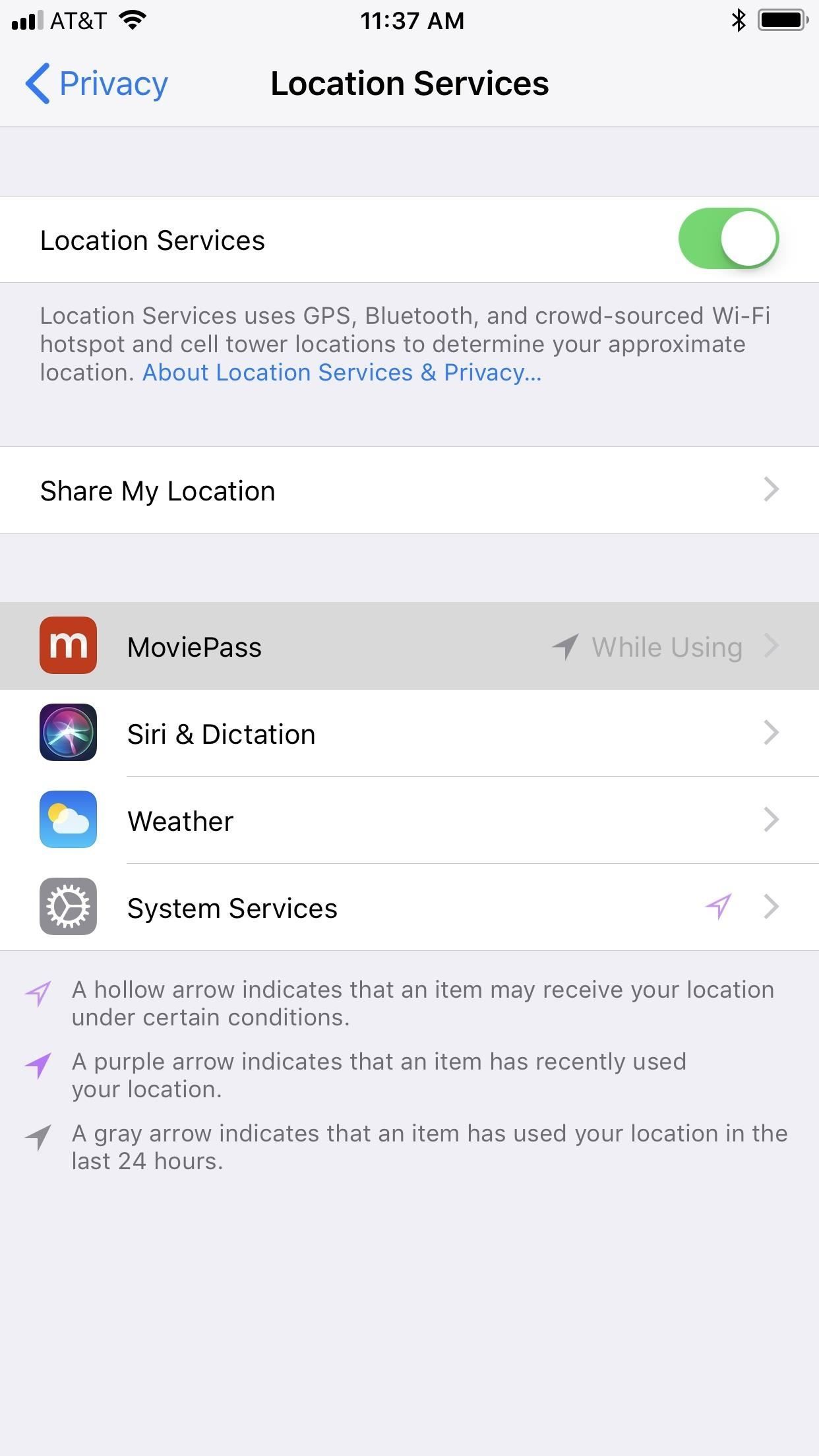

После того как разрешения MoviePass были ограничены, вы можете быть спокойны, зная, что приложение может получить доступ к вашему местоположению, только если вы используете его на переднем плане. Хотя программа MoviePass не идеальна для тех, кто стремится максимально повысить свою конфиденциальность, она зависит от вашего местоположения, поскольку приложение должно знать, что вы находитесь за пределами театра, в котором планируете покупать билеты.
По крайней мере, теперь MoviePass не знает, что вы планируете делать потом.
Оцените статью!
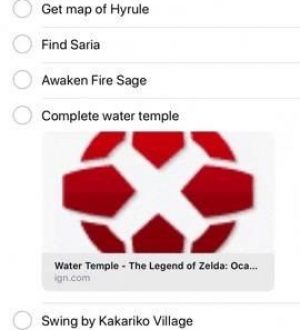
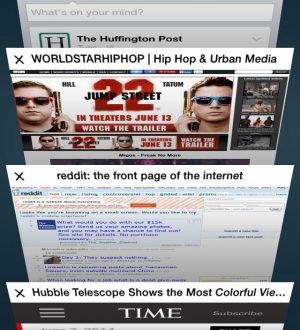
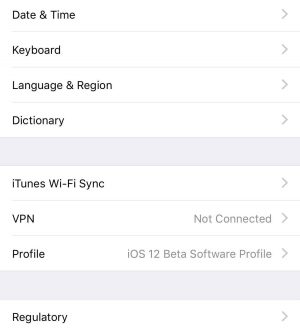
Отправляя сообщение, Вы разрешаете сбор и обработку персональных данных. Политика конфиденциальности.